苹果iPhoneSE怎么设置隐藏锁屏不预览信息内容?
摘要:相信很多小伙伴们都希望在短信通知的时候不显示其内容的,万一涉及到其隐私被人看到难免不方便,那么我们该哦怎么设置隐藏锁屏不预览信息内容呢,下面...
相信很多小伙伴们都希望在短信通知的时候不显示其内容的,万一涉及到其隐私被人看到难免不方便,那么我们该哦怎么设置隐藏锁屏不预览信息内容呢,下面查字典教程网小编就来教你们苹果iPhoneSE锁屏不预览信息内容教程吧!
相关教程:iPhoneSE激活时间查询方法 可用来判断是否为翻新机
1)首先我们先打开【设置】,然后找到【通知】,打开后我们再找到【信息】。(如下图)
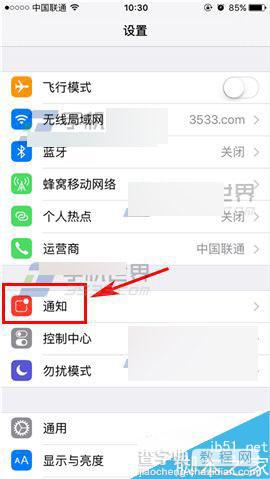
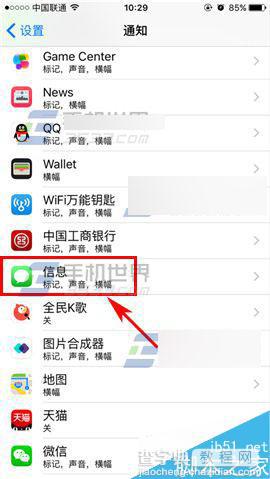
2)下拉找到【显示预览】,最后将其右边的椭圆往左拉关闭即可。(如下图)
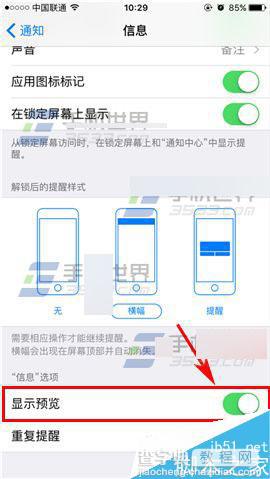
以上就是苹果iPhoneSE怎么设置隐藏锁屏不预览信息内容方法介绍,操作很简单的,大家学会了吗?希望这篇文章能对大家有所帮助!
【苹果iPhoneSE怎么设置隐藏锁屏不预览信息内容?】相关文章:
